Lesen von Echtzeitappdaten mit .NET Aspire-Dashboard in Azure Container Apps (Vorschau)
Das .NET Aspire-Dashboard zeigt Livedaten darüber an, wie Anwendungen und andere Ressourcen in einer Umgebung ausgeführt werden.
Die folgende Abbildung ist ein Screenshot einer Ablaufverfolgungsvisualisierung, die vom .NET Aspire-Dashboard generiert wird.
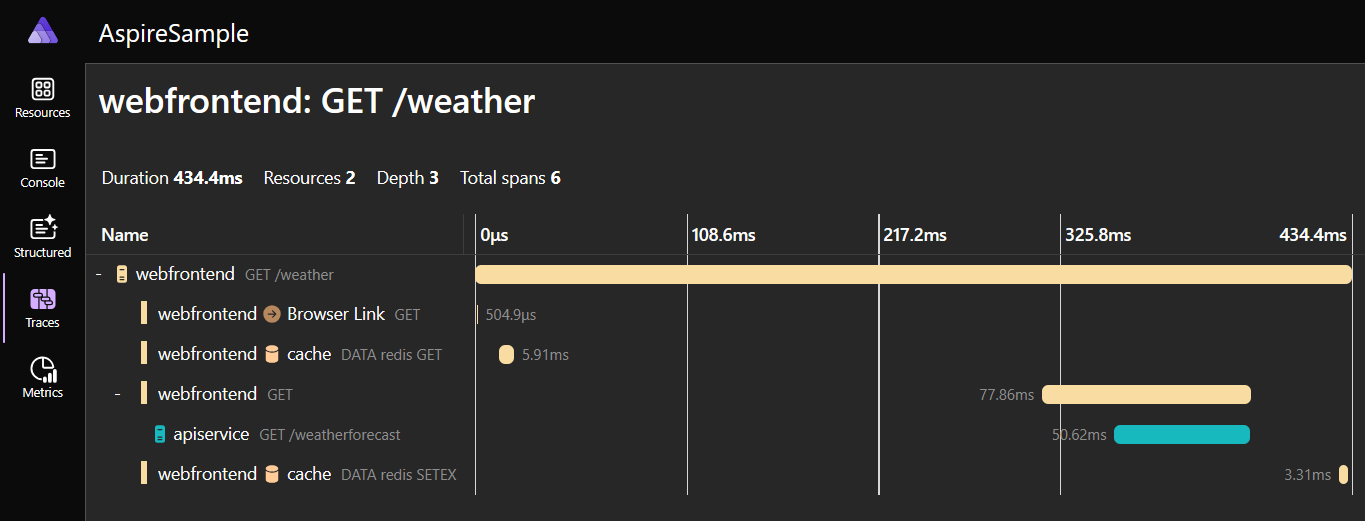
Die auf dem Dashboard angezeigten Informationen stammen aus zwei Quellen:
OpenTelemetry (OTel), eine Open-Source-Bibliothek, mit der über Ablaufverfolgungen, Metriken und Protokolle für Ihre Anwendungen die Übersicht behalten werden kann. Diese Dokumentation enthält weitere Informationen dazu, wie das Aspire-Dashboard in OTel integriert werden kann.
- Ablaufverfolgungen gehen dem Lebenszyklus von Anforderungen nach – wie eine Anforderung empfangen und verarbeitet wird, während sie verschiedene Teile der Anwendung durchläuft. Diese Informationen sind nützlich, um Engpässe und andere Probleme zu identifizieren.
- Metriken sind Echtzeitmessungen der allgemeinen Integrität und Leistung der Infrastruktur, z. B. wie viele CPU-Ressourcen verbraucht werden und wie viele Transaktionen die Anwendung pro Sekunde verarbeitet. Diese Informationen sind hilfreich, um die Reaktionsfähigkeit Ihrer App zu verstehen oder frühe Warnhinweise auf Leistungsprobleme zu erkennen.
- Protokolle zeichnen alle Ereignisse und Fehler auf, die während der Ausführung der Anwendung auftreten. Diese Informationen sind hilfreich, um herauszufinden, wann ein Problem aufgetreten ist, sowie korrelierte Ereignisse.
Die Kubernetes-API enthält Informationen zu den zugrunde liegenden Kubernetes-Pods, auf denen Ihre Anwendung ausgeführt wird, und deren Protokolle.
Das Dashboard ist vor unbefugtem Zugriff und Änderungen geschützt. Um das Dashboard zu verwenden, muss ein Benutzer mindestens über die Berechtigung „Schreiben“ verfügen, d. h., er muss Mitwirkender oder Besitzer in der Umgebung sein.
Aktivieren Sie das Dashboard
Tipp
Das Portal ist zwar eine Option, es wird aber empfohlen, das Dashboard mit azd zu aktivieren. Wenn bei der Verwendung des Portals Probleme auftreten, erstellen Sie im GitHub-Repository für Container Apps ein Problem.
Sie können das .NET Aspire-Dashboard in jeder vorhandenen Container-App aktivieren, indem Sie die folgenden Schritte ausführen.
Öffnen Sie das Azure-Portal.
Öffnen Sie das Fenster Übersicht ihrer Container-App.
Suchen Sie die Bezeichnung .NET Aspire-Dashboard, und wählen Sie den Link Aktivieren aus.
Diese Aktion öffnet das Fenster „Einstellungen des .NET Aspire-Dashboards“.
Markieren Sie neben der Bezeichnung .NET Aspire-Dashboard das Kontrollkästchen Aktiviert.
Jetzt wird die .NET Aspire-Dashboard-URL für Sie angezeigt.
Wählen Sie die URL zu Ihrem Dashboard aus.
Sie können das .NET Aspire-Dashboard für jede vorhandene Container-App-Umgebung mit den folgenden Befehlen aktivieren.
az containerapp env dotnet-component create \
--environment <ENVIRONMENT_NAME> \
--name <CONTAINER_APP_NAME> \
--resource-group <RESOURCE_GROUP_NAME>
Der Befehl create gibt die Dashboard-URL zurück, die Sie in einem Browser öffnen können.
Sie können das .NET Aspire-Dashboard in jeder vorhandenen Container-App aktivieren, indem Sie die folgenden Schritte ausführen.
dotnet new aspire-starter
azd init --location westus2
azd config set aspire.dashboard on
azd up
Der Befehl up gibt die Dashboard-URL zurück, die Sie in einem Browser öffnen können.
Problembehandlung
Ziehen Sie die folgenden Informationen heran, wenn beim Aktivieren Ihres Dashboards Probleme auftreten:
Im Portal kann es bis zu zwei Minuten dauern, bis das Dashboard aktiviert wird. Wenn Sie versuchen, zum Dashboard zu wechseln, bevor es bereit ist, gibt der Server einen
404- oder421-Fehler zurück.Wenn ein
421-Fehler „Fehlgeleitete Anforderung“ auftritt, schließen Sie das Browserfenster, warten Sie einige Minuten, und versuchen Sie es erneut.Möglicherweise erhalten Sie beim Zugriff auf das Dashboard einen Authentifizierungsfehler mit dem folgenden Text: „Benutzer konnte mit der angeforderten Ressource nicht authentifiziert werden“.
Um dieses Problem zu lösen, müssen Sie für Ihre Container Apps-Umgebung die Rollen Microsoft.App/managedEnvironments/write, Mitwirkender oder Besitzer zuweisen.